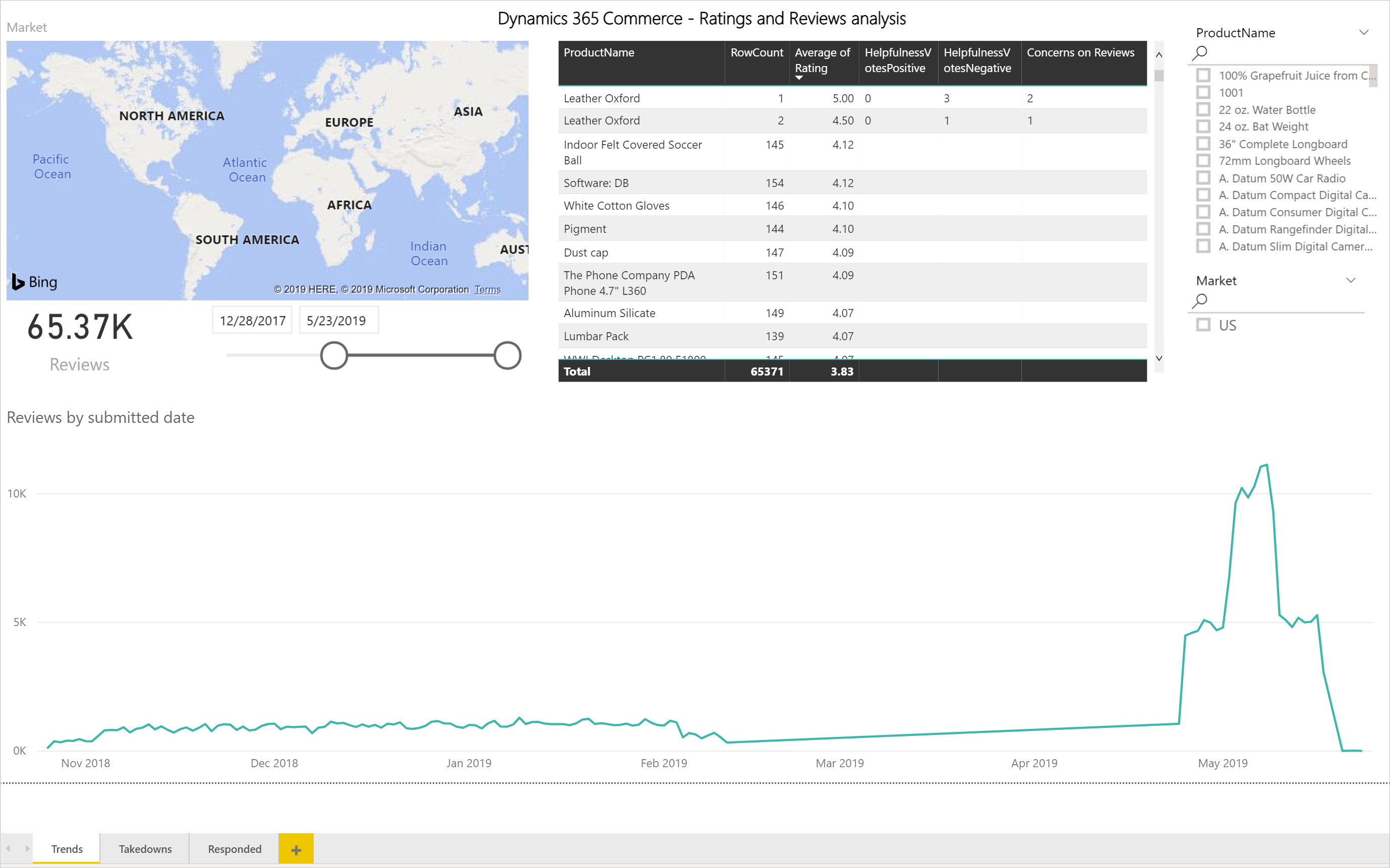評価とレビューの管理
この記事では、Microsoft Dynamics 365 Commerce サイト ビルダーで評価とレビューを管理する方法について説明します。
Dynamics 365 Commerce は、Microsoft Azure 認知サービスを使用して、俗語を編集することでレビュー テキストを自動的に管理します。 さらに、モデレーターは Dynamics 365 Commerce サイト ビルダーを使用して、次の手動タスクを実装することもできます。
- 応答するか削除して、レビューをモデレートします。
- 顧客の要求に応じて、顧客のレビューを削除します。
- 評価とレビューの傾向を分析できるように、すべての製品の評価とレビューのデータを Microsoft Power BI テンプレートに一括インポートします。
レビューの読み取り
Commerce サイト ビルダーのレビューを読むには、次の手順を実行します。
- ホーム > レビュー > 管理に移動します。
- ページの右上にある検索フィールドを使用して、製品 ID、製品名、またはレビュー テキストで表示されるレビューをフィルターします。
追加のフィルターを使用すると、期間、評価、チャネル、または関連する状態 (停止、回答済、または報告済) によってレビューを制限することができます。
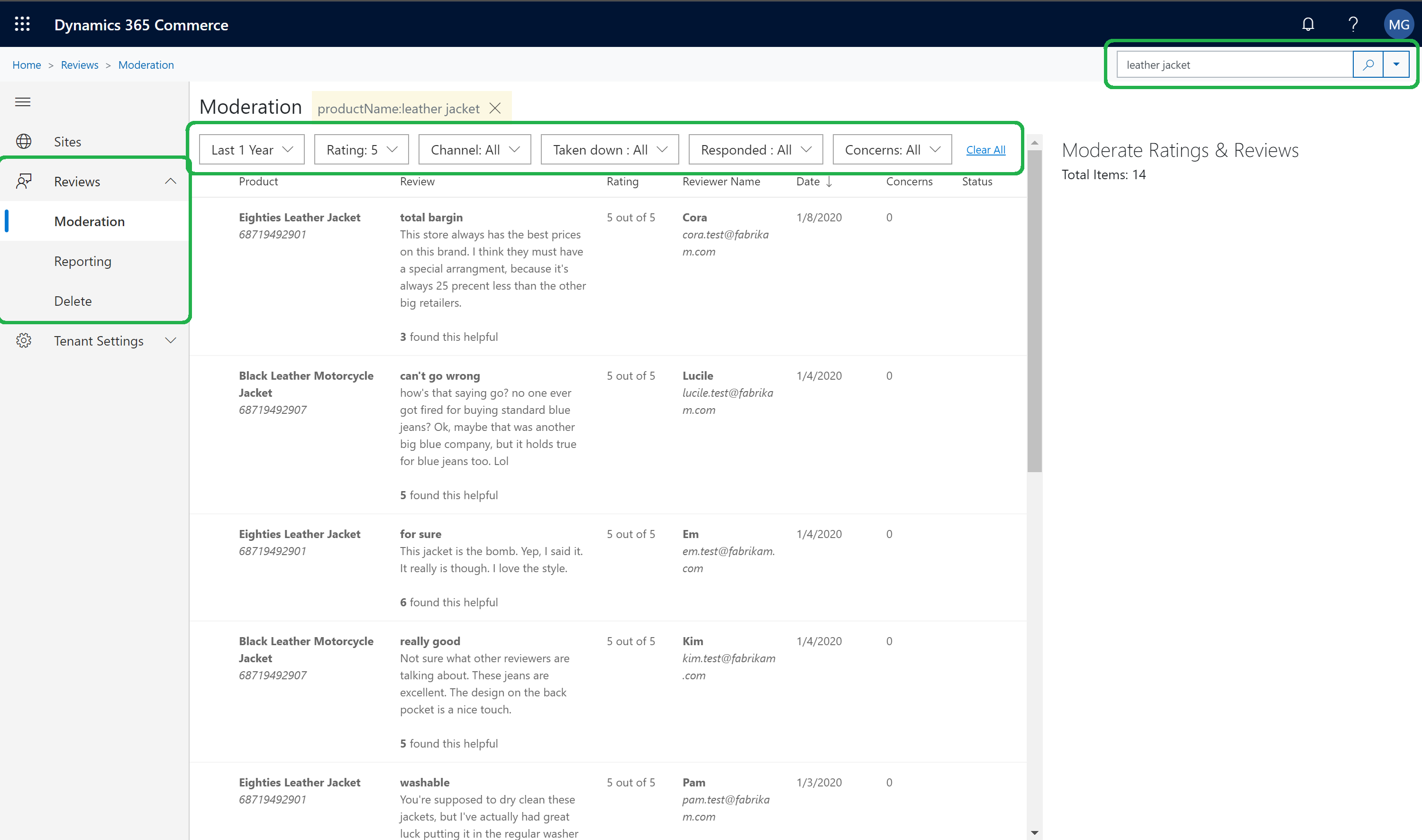
レビューへの応答
場合によっては、製品を購入した顧客が満足や不満を表明したり、製品の使用方法がわからなかったりすることがあります。 モデレーターは、レビューへの応答を投稿できます。 この応答は、サイトでレビューと共に表示されます。
Commerce サイト ビルダーでレビューに返信するには、次の手順を実行します。
- ホーム > レビュー > 管理に移動します。
- 回答を必要とするレビューを検索して選択します。
- 右のプロパティ ウィンドウで、応答の追加を選択します。
- 応答テキストと、応答者に表示される名前を入力します。 既定の応答者の名前はモデレーターです。
- 完了したら、応答を投稿を選択します。
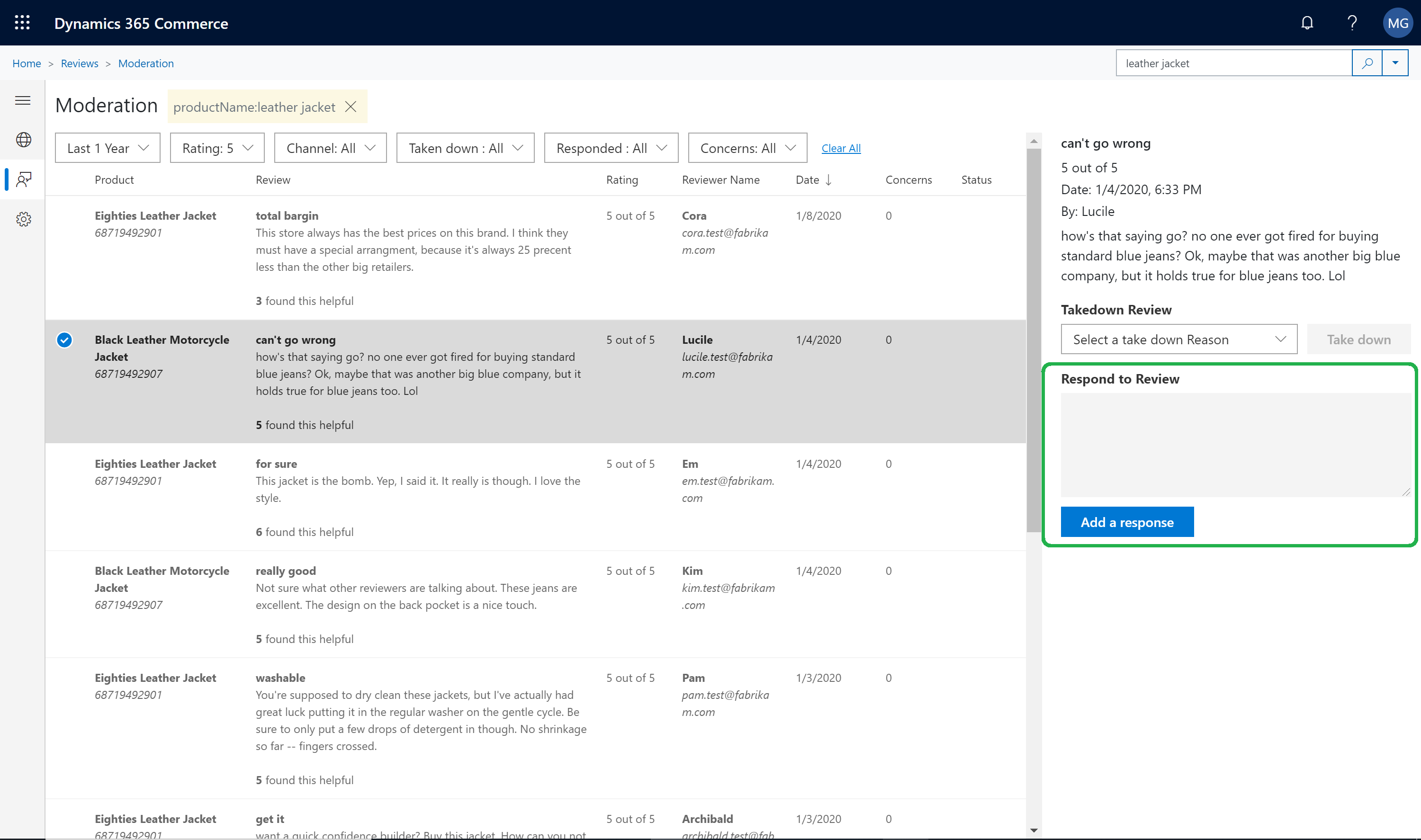
レビューの削除
場合によっては、モデレーターが顧客レビューを削除するための業務上の正当な理由があります。
Commerce サイト ビルダーでレビューを削除するには、次の手順を実行します。
- ホーム > レビュー > 管理に移動します。
- 削除する必要のあるレビューを見つけて選択します。
- 右側のプロパティ ウィンドウで、レビューの削除の下の削除の理由を選択して、削除を選択します。
顧客の要求に応じて顧客のレビューを削除する
顧客は、評価やレビューのデータを E コマースの Web サイトから完全に削除したい場合があります。 顧客からの削除依頼を受け取ったモデレーターは、レビュー削除機能を使用して、顧客のデータを削除できます。 モデレーターは、顧客のデータを検索して削除するために、顧客がサインインしてレビューを提供するために使用した電子メール アドレスが必要になります。
Commerce サイト ビルダーで顧客データを検索したり削除したりするには、次の手順を実行します。
- ホーム > レビュー > 削除に移動します。
- 電子メール アドレスでユーザーを検索するボックスで、顧客の電子メール アドレスを入力して、検索を選択します。
- 顧客にレビュー活動 (たとえば、レビューの送信、別の顧客のレビューの有用性に関する投票、または別の顧客のレビューに関するコメント) がある場合、その結果が表示されます。 各品目には、削除ボタンがあります。
- 削除する必要がある各品目について、削除を選択します。 確認が求められたら、はいを選択します。
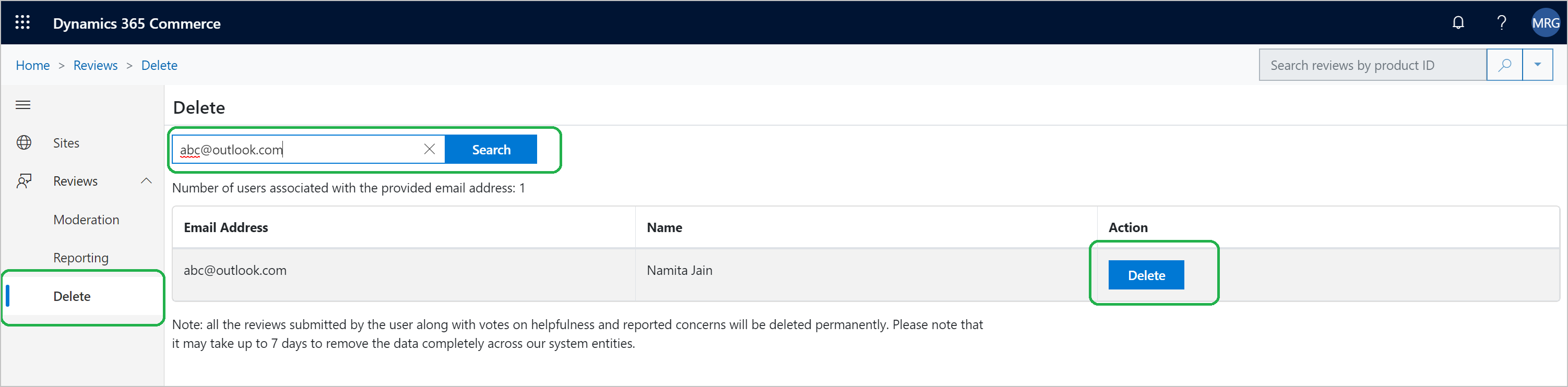
メモ
- データがシステムから完全に削除されるまでに最大 7 日かかる場合があります。 モデレーターは、この遅延を顧客に通知する必要があります。
- 顧客がアカウント設定で名前を変更した場合、検索結果に複数の項目が表示されることがあります。 この場合、顧客のデータを完全に削除するには、モデレーターは各品目に対して削除を選択する必要があります。
評価とレビューのデータのダウンロード
Commerce サイト ビルダーを使用すると、モデレーターは評価をインポートして、データを一括してレビューできるため、傾向を分析することができます。 基本的なメトリックスを含む Power BI テンプレートが使用可能です。 モデレーターは、このテンプレートを使用して、一括インポートされたデータを接続し、ダッシュボードを表示できます。 カスタム ダッシュボードを作成する必要はありません。 モデレーターは、特定のニーズに合わせて Power BI テンプレートをカスタマイズすることもできます。
Commerce サイト ビルダーで評価とレビューのデータをダウンロードするには、次の手順を実行します。
- ホーム > レビュー > レポートに移動します。
- レビュー データのダウンロードを選択し、評価とレビューのデータをコンマ区切り値 (CSV) 形式で一括ダウンロードします。
評価とレビューの傾向を表示する
モデレーターは、Power BI テンプレートをダウンロードして、ダッシュボードに傾向を表示することができます。
Commerce サイト ビルダーの評価とレビューの傾向を表示するには、次の手順を実行します。
ホーム > レビュー > レポートに移動します。
PowerBI テンプレートを選択し、テンプレートをダウンロードします。
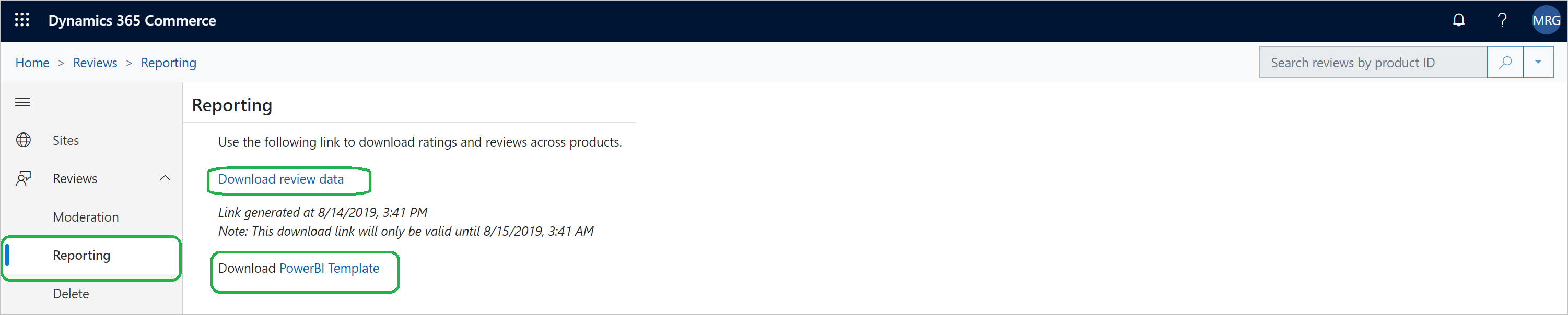
Power BI アプリを使用して、ダウンロードしたテンプレートを開きます。 表示される Web コンテンツへのアクセス ダイアログ ボックスを閉じ、表示される更新エラー メッセージを閉じます。
ホームに移動し、クエリの編集を選択し、データ ソースの設定を選択します。
データ ソースの設定 ダイアログ ボックスで、ソースの変更を選択します。
URL フィールドに、前の手順でダウンロードしたレビュー データのパスを入力します (たとえば、c:\reviews\ReviewsData.csv)。
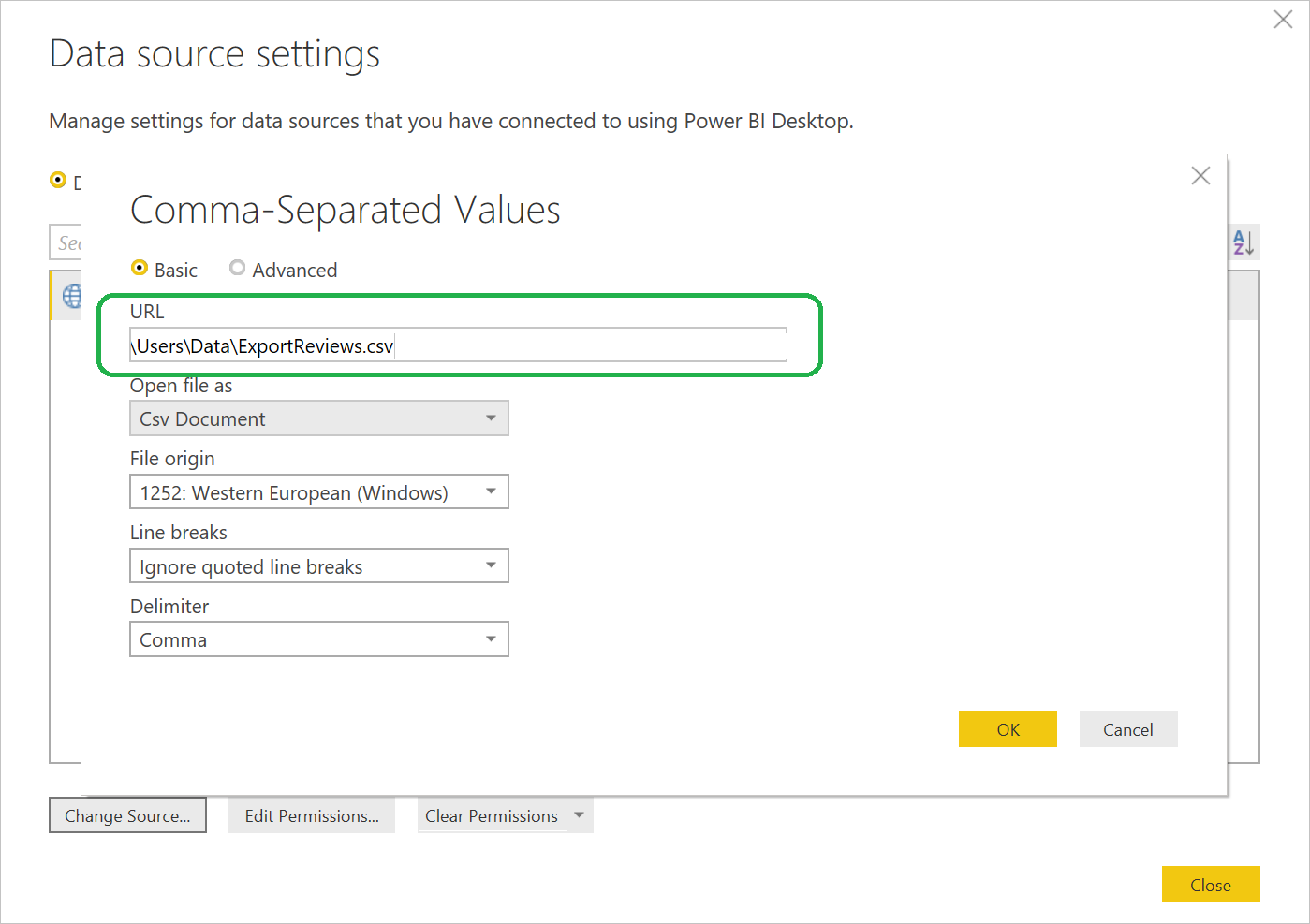
OK を選択し、変更の適用を選択します。 データ ソースに変更を適用するには、1 ~ 2 分かかります。
評価とレビューの傾向を表示するには、傾向シートを選択します。